Come condividere file di documenti (PDF, DOC, PPT, XLS, ecc) o di qualsiasi altro genere inviando un link con un messaggio WhatsApp dopo aver caricato il file su OneDrive, Google Drive o Dropbox.
È notizia di questi minuti che WhatsApp ha superato il miliardo di utenti attivi ed è quindi insieme a Facebook l'applicazione più installata e utilizzata. Tutti noi usiamo WhatsApp non solo per chattare con parenti, amici o colleghi di lavoro ma anche per condividere file. Quando vediamo una foto interessante su un social è pratica comune condividerla con uno o più contatti magari dopo aver creato un Broadcast. Questo vale anche per un video scoperto sul web o creato da noi.
I problemi iniziano quando si vogliono condividere file diversi da immagini e video come potrebbero essere file di documenti. Anche utilizzando la versione desktop di WhatsApp si possono allegare nei messaggi solo immagini o video. Non è possibile neppure condividere un PDF.
Per ovviare si può usare una applicazione tipo Instant Share di Google Play che però ha bisogno di Dropbox per funzionare. Tanto vale quindi utilizzare lo stesso Dropbox, Google Drive o OneDrive per condividere i link di file carficati su uno di questi servizi di hosting.
INSTALLARE DROPBOX, GOOGLE DRIVE O ONEDRIVE
Vediamo nel dettaglio come condividere file con WhatsApp installato in uno smartphone Android. Per poterlo fare occorre che nei cellulari del mittente e del destinatario siano installate una almeno delle seguenti app:
L'utente che invia il file può quindi scegliere uno di questi servizi cloud per la condivisione. Bisogna solo assicurarsi che chi riceve il link abbia l'app corrispondente. Si tratta comunque di applicazioni molto comuni che sono già presenti in moltissimi smartphone visto che permettono di salvare nella nuvola i nostri file. Il metodo per condividere i file consiste in quattro fasi distinte:
- Caricare il file da condividere in uno dei tre servizi
- Ricavare il link del file da condividere
- Incollare tale link in un messaggio su WhatsApp
- Aprire il link da parte del destinatario con l'app corrispondente.
CONDIVIDERE FILE CON WHATSAPP TRAMITE GOOGLE DRIVE
Dopo aver caricato il file cliccando sulla icona del + in basso a destra si tiene premuto il dito sul nome del file fino a che non viene selezionato e non si visualizzano le icone in basso

Si fa tap sul simbolo del collegamento. In questo modo verrà creato un link da condividere. Nella finestra che si apre dovremo selezionare WhatsApp tra le App disponibili per poi selezionare il contatto. Il link verrà incollato nel messaggio e chi lo riceve potrà fare tap sopra di esso. Se l'applicazione Google Drive è presente nello smartphone del contatto verrà aperto e visualizzato.
CONDIVIDERE FILE CON WHATSAPP TRAMITE DROPBOX
Il procedimento di condivisione con Dropbox è sostanzialmente identico. Si clicca sulla icona del +, che per Dropbox è blu e che si trova sempre sulla destra, per caricare il file da condividere. Si apre il file appena caricato quindi si va in alto sulla icona che serve per condividerlo

Si aprirà una finestra con tutte le applicazioni con cui condividere il file. Si va su WhatsApp per poi scegliere il contatto, il gruppo o il broadcast con cui condividere il link. Chi lo riceve tramite WhatsApp lo potrà aprire se ha anche l'applicazione di Dropbox.
CONDIVIDERE FILE CON WHATSAPP TRAMITE ONEDRIVE
Anche con OneDrive il procedimento è lo stesso. Il pulsante per caricare il file stavolta è di colore arancione. Si seleziona il file da condividere mettendo la spunta nella casella di controllo quindi si va nel menù in alto e si sceglie Condividi un link
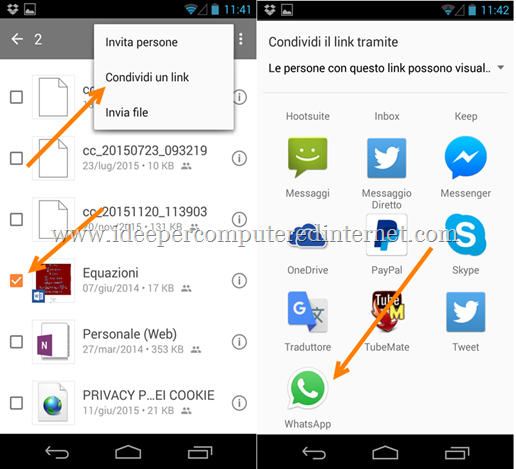
Nella finestra che si apre si sceglie WhatsApp quindi il contatto a cui inviare il link. Chi riceve il messaggio potrà quindi aprirlo utilizzando la stessa applicazione.
OSSERVAZIONE CONCLUSIVA - La condivisione di link in tutti e tre le applicazioni è condizionata alla scelta della Privacy della cartella che contiene il file. Se si condivide un link di una cartella pubblica non ci sono problemi mentre per una cartella privata può essere necessario impostare la privacy in modo che chiunque abbia il link lo possa aprire oppure aggiungere determinati utenti con questa qualifica.


Nessun commento :
Posta un commento
Non inserire link cliccabili altrimenti il commento verrà eliminato. Metti la spunta a Inviami notifiche per essere avvertito via email di nuovi commenti.
Info sulla Privacy